如果我们给某个文字或者图片添加了超链接,那我们点击该文字或者图片之后,就可以跳转到相应链接的网页进行浏览。相信熟悉Word文档的小伙伴都知道,我们可以在Word文档中添加超链接。这样不仅可以丰富文档的内容,还可以保持文档的简洁。如果我们在Word文档中需要经常用到添加超链接,那我们可以将添加超链接工具添加到快速访问工具栏,这样我们就可以非常方便快捷地为文档添加超链接了。那小伙伴们知道Word文档怎么将添加超链接工具添加到快速访问工具栏,方法其实非常地简单。下面,小编就来为大家介绍具体的操作步骤,小伙伴们快来一起看看吧!

操作步骤
第一步:打开Word文档,进入软件界面,点击界面左上角的“文件”;

第二步:接着在打开的选项中找到并点击“选项”;
word怎么将查看多个页面加到快速访问栏
很多小伙伴在使用Word文档的时候,都喜欢开启查看多页,这样可以方便我们进行对比查看。如果我们经常需要使用到Word文档的查看多个网页工具,那我们可以将这个工具添加到快速
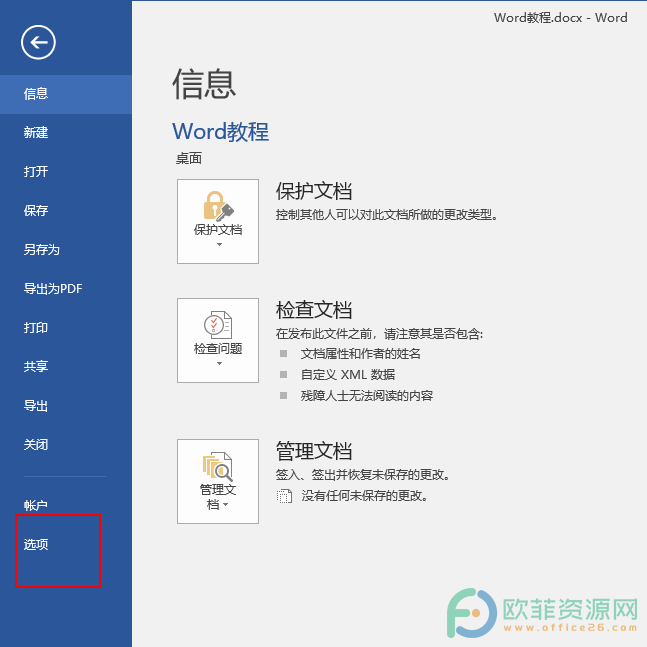
第三步:接着在打开的“Word选项”中找到并点击“快速访问工具栏”,找到并点击“添加超链接”,点击“添加”,将其添加到右侧的方框中,点击“确定”;
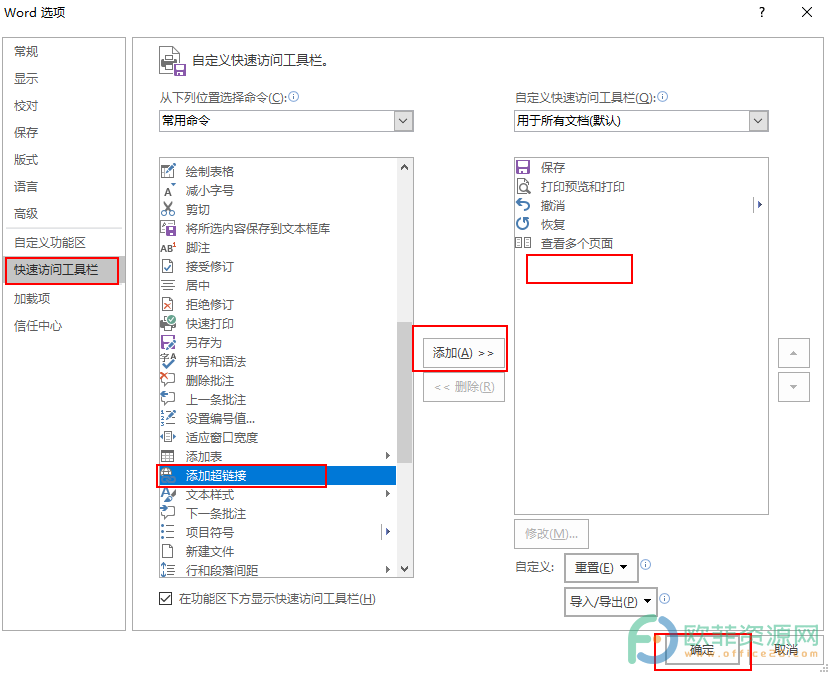
第四步:可以看到,“添加超链接”工具已经成功添加到快速访问工具栏了,下次我们需要添加超链接时,可以直接点击这里,方便快捷。
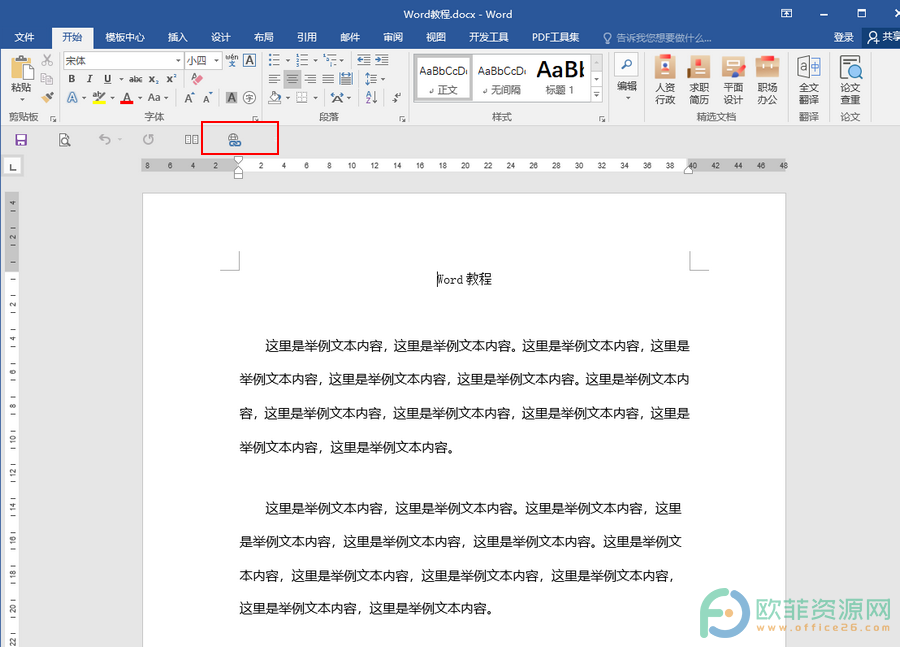
以上就是Word文档将添加超链接工具添加到快速访问栏的方法教程的全部内容了。使用同样的方法,我们可以将文本样式,下一条批注,项目符号,新建文件,行和段落间距等工具添加到快速访问工具栏。
Word怎么将插入分页符和分节符加到快速访问栏
很多时候,我们看到的各种文件资料,图书杂志等,每一章节都是另起一页重新开始排版的,相信小伙伴们都看到过。其实,在Word中,有一个与之密切相关的功能,那就是分节符和分页符。如






